Палитры
Палитра Paths
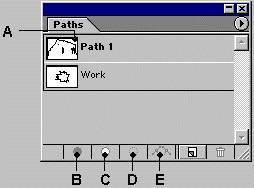
Рис. П1.6. Палитра Paths
A. Имя контура.
- SHIFT + CTRL + iueA40K – добавляет контур к выделению
- ALT + CTRL + щелчок – вычитает контур из текущего выделения
- ALT + SHIFT + CTRL + щелчок – дает пересечение контура с текущим выделением
- SHIFT + CTRL + H – прячет контур или выделение
B. Заполнение контура рабочим цветом.
- ALT + щелчок – открывает диалоговое окно параметров заливки
C. Обводка контура рабочим цветом.
- ALT + щелчок – открывает диалоговое окно параметров обводки
D. Загружает контур как выделение.
- ALT + щелчок – открывает диалоговое окно параметров
E. Преобразует текущее выделение в контур.
- ALT + щелчок – открывает диалоговое окно параметров трассировки
Палитра Channels
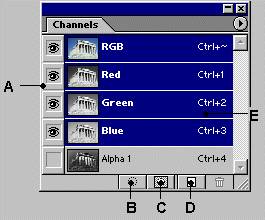
Рис. П1.7. Палитра Channels
A. Показать/спрятать канал.
- Щелчок на верхней миниатюре – показывает/прячет композитный канал
B. Загрузка канала как выделения.
C. Сохраняет выделение как канал.
- ALT + щелчок – открывает диалоговое окно параметров
D. CTRL + щелчок – создает новый плашечный канал.
E. SHIFT + щелчок – выделяет канал.
Всплывающая палитра Brushes
- Щелчок на свободном месте – создает новую кисть
- ALT + щелчок на кисти – удаляет кисть
- Двойной щелчок на кисти – открывает диалоговое окно переименования кисти
- [ / ] – уменьшает/увеличивает размер кисти
- SHIFT + [ / ] – уменьшает/увеличивает мягкость кисти на 25%
Палитра Swatches
- Щелчок на свободном месте – создает новый образец на основе рабочего цвета
- CTRL + щелчок на образце – удаляет образец
- SHIFT + щелчок на образце – заменяет его цвет на рабочий
Палитра Color
- F6 – показать/спрятать палитру
- ALT + щелчок на цветовой полосе – устанавливает фоновый цвет
- Щелчок правой кнопкой мыши на цветовой полосе – открывает меню выбора ее цветовой модели
- SHIFT + щелчок на цветовой полосе – циклически меняет ее цветовую модель
Палитра Info
- F8 – показать/спрятать палитру
- Щелчок на пиктограмме пипетки – открывает список цветовых моделей
- Щелчок на пиктограмме перекрестия – открывает список единиц измерения
